Co dělat, pokud se rozlišení systému Windows 7 nezmění
V některých případech uživatelé Windows 7 čelí problému - změna rozlišení obrazovky není k dispozici: buď nemůžete změnit hodnotu, nebo její změna nevede k ničemu. V níže uvedeném článku zvážíme řešení tohoto problému.
Obsah
Odstraňování potíží Změny rozlišení v systému Windows 7
Ve většině případů uživatelé stolních počítačů čelí podobné poruše, ale majitelé notebooků nejsou vůči svému vzhledu imunní. Neexistují univerzální metody řešení, protože důvody, proč se problém může objevit, jsou zcela odlišné.
Metoda 1: Odstraňování problémů s ovladači
Nejčastěji nelze rozlišení změnit kvůli problémům s ovladači na grafické kartě, méně často na monitoru nebo čipové sadě základní desky (poslední je typická pro notebooky). Ovladače nemusí být nainstalovány vůbec, instalace selhala nebo byly soubory ovladačů poškozeny. Chcete-li tedy odstranit problém se systémovým softwarem, musíte jej znovu nainstalovat.
Další podrobnosti:
Jak přeinstalovat ovladače na grafickou kartu
Instalace ovladačů pro monitor
Nainstalujte software pro čipovou sadu základní desky
Metoda 2: Úpravy souboru registru a grafického ovladače NVIDIA
Přeinstalace ovladačů vždy nepomůže uživatelům některých grafických karet NVIDIA. Faktem je, že během instalačního procesu by se v souboru INF a v systémovém registru měla objevit řada o dostupnosti měnících se režimů zobrazení, ale neobjevuje se z nějakého důvodu. Tento problém můžete vyřešit ručně úpravou hodnot v souboru registru a ovladače.
- Začněme registrem - otevřete „Start“ , použijte vyhledávací řádek, do kterého zadejte dotaz
regedit. - Spustí se spustitelný soubor „Editoru registru“ - umístěte na něj kurzor myši, klikněte pravým tlačítkem a vyberte „Spustit jako správce“ .
- V okně modulu snap-in přejděte na následující adresu:
HKEY_LOCAL_MACHINESYSTEMCurrentControlSetControlClassUvidíte několik adresářů s názvem {4D36E968-E325-11CE-BFC1-08002BE10318} , z nichž každý odpovídá určité skupině připojených zařízení. Ten správný najdete takto - otevřete jej a klikněte na každý adresář, dokud nenajdete řádek „DriverDesc“ , ve kterém by měl být uveden název grafické karty od NVIDIA.
- Po zadání složky vyberte "Edit" - "Create" - "DWORD Parameter" .
- V okně vytvoření zadejte název pohledu
EsGpuForceMode8x6, ve výchozím nastavení ponechte zbývající parametry a stiskněte klávesu Enter . - Ujistěte se, že restartujete počítač.

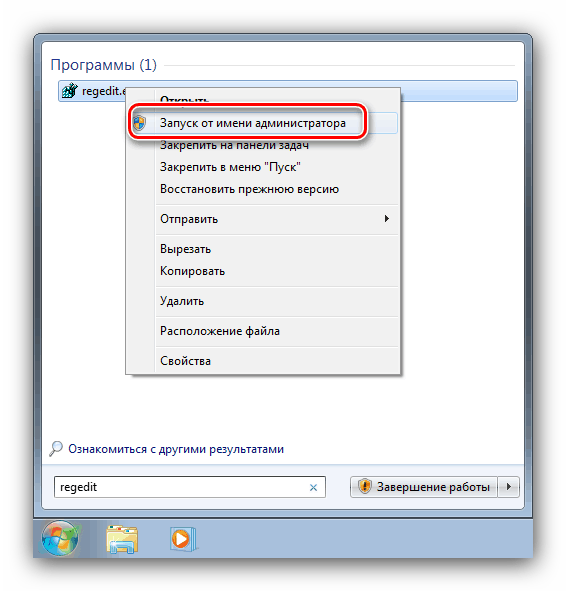
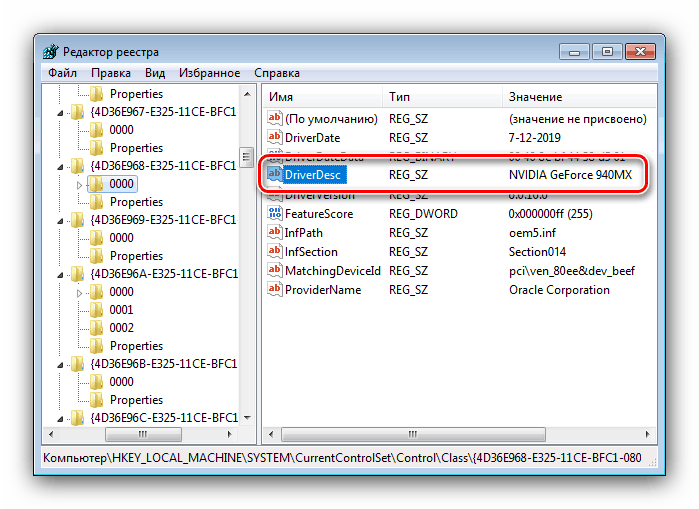
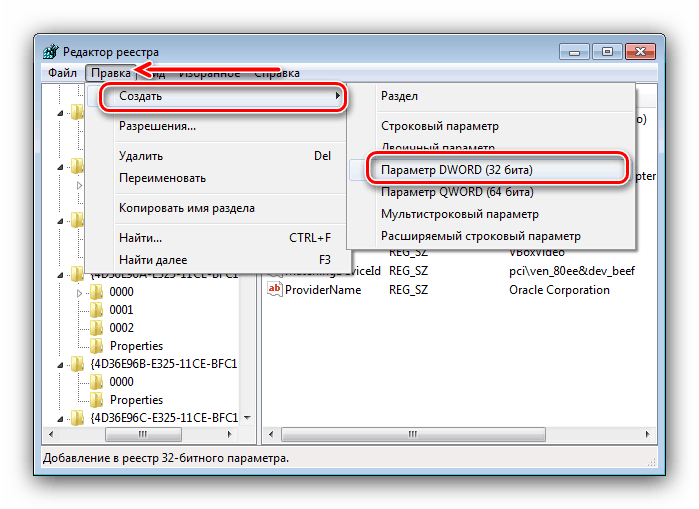
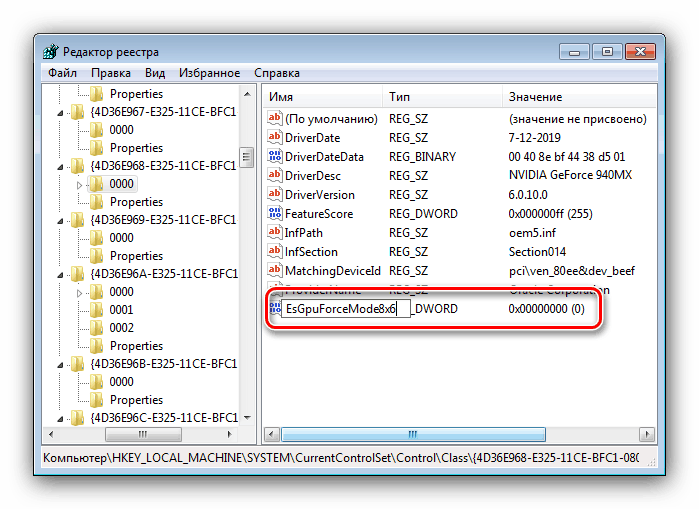
Po načtení počítače zkontrolujte nastavení rozlišení obrazovky - s největší pravděpodobností budou k dispozici a lze je změnit.
Je však možné, že tento postup bude neúčinný. V tomto případě budete muset soubor ovladače dodatečně upravit.
- Otevřete Průzkumník souborů a přejděte na
C:NVIDIAWin7*номер версии драйверов*, kde najděte a otevřete soubor nv_disp.inf . - Vyhledejte sekci s názvem "[nv_commonBase_addreg__0X]" , kde pod X může být libovolné číslo od 1 do 9, v závislosti na verzi ovladačů. Na konci této části vložte nový řádek a do něj zadejte následující text:
HKR,, EsGpuForceMode8x6, %REG_DWORD%, 0 - Ujistěte se, že jsou znaky zadány správně, pak použijte "Soubor" - "Uložit" .

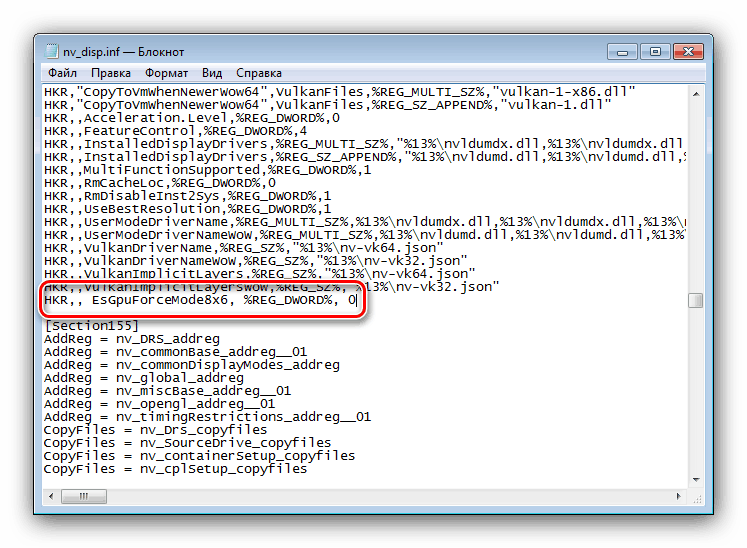
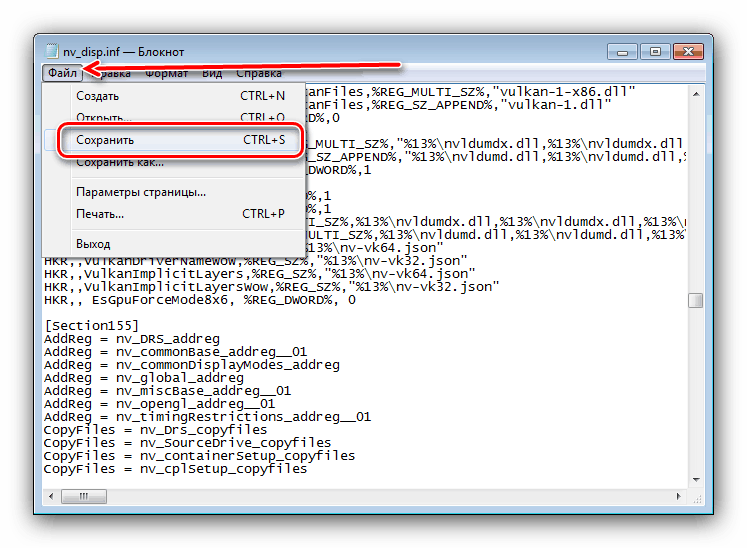
Restartujte počítač a zkontrolujte, zda je možné změnit rozlišení obrazovky - nastavení bude pravděpodobně fungovat správně. Jedinou nevýhodou metody navržené výše může být zpráva o nepodepsaných ovladačích, která se objeví, když se pokusíte nainstalovat nové verze softwaru pro grafický adaptér.
Metoda 3: přeinstalujte operační systém
Popsaný problém se často setkávají uživatelé notebooků, kteří přišli se systémem Windows 10 jako standard, ale na ně byl nainstalován „sedm“. Problém je v nekompatibilitě ovladačů - faktem je, že software ze „sedmi“ je vhodný pro desátou verzi Windows, ale v opačném směru toto pravidlo často nefunguje. V této situaci nezbývá nic jiného než odebrat Windows 7 a vrátit Windows 10.
Lekce: Jak nainstalovat systém Windows 10 na systém Windows 7
Pokud je pro vás rozhodující „sedm“, můžete nainstalovat tento operační systém na virtuální počítač.
Další podrobnosti: Nainstalujte Windows 7 na VirtualBox
Prověřili jsme všechna řešení problému změny rozlišení obrazovky v systému Windows 7. Jak vidíte, ve většině případů je to způsobeno nesprávně nainstalovanými nebo chybějícími ovladači.